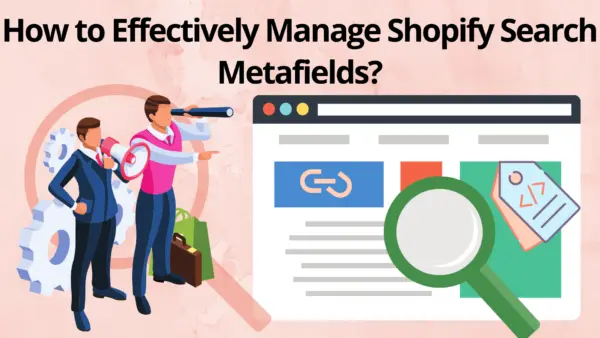Verwalten von Shopify-Metafeldern
Sie können Shopify-Metafelder innerhalb von Sekunden verwalten und die Änderung innerhalb weniger Minuten beobachten. Es gibt drei einfache Möglichkeiten, die Shopify-Suchleiste zu Ihrem Online-Shop hinzuzufügen.
1. Expertrec Shopify-Suchleiste
2. Expertrec Shopify-Such-Plugin
3. Benutzerdefinierte Expertrec-Suchmaschine
Außerdem können Sie jederzeit Code hinzufügen und die Standardsuchleiste ändern. Da es für Nicht-Programmierer schwieriger ist, werden wir im späteren Abschnitt darauf eingehen. Beginnen wir mit dem einfachsten Weg:
Metafelder mit Apps ändern
Ein gutes Verständnis der Metafelder wird sehr hilfreich sein. Wir können jedoch bereits erkennen, dass das Hinzufügen von Metafeldern eine gute Vertrautheit mit Liquid erforderte. Das bedeutet, dass Sie irgendwie ein Entwickler sein müssen. Rechts? Nicht länger. Es ist verständlich, dass es sich nicht um eine praktische Lösung handelt, die jeder nutzen kann. Hier kommen Shopify-Apps ins Spiel. Das Beste an der Verwendung einer App ist, dass sie früher eine grafische Benutzeroberfläche bereitstellte. Es vereinfacht die Art und Weise, wie Sie Metafelder für Ihre Produkte erstellen und verwalten.
Obwohl Metafelder wie eine streng geheime Funktion erscheinen, auf die nur eine ausgewählte Anzahl glücklicher Entwickler zugreifen kann, ist das nicht der Fall. Sie können es ab heute nutzen. So können Sie Metafelder mithilfe der intelligenten Suchleiste von Expertrec ändern.
1. Expertrec Shopify-Such-App
Hinweis: Die Expertrec Shopify-Suchleiste ist im Shopify App Store aufgeführt.
1. Klicken Sie auf Expertrec Smart Search Bar, um die App zu installieren.
2. Nach der Installation aktivieren Sie bitte die Sucherweiterung und schon können Sie eine modifizierte Suchleiste verwenden, die Ihnen wirklich zuhört!
Installieren Sie nun die Expertrec Smart Search Bar, indem Sie auf die Schaltfläche „Installieren“ klicken. Klicken Sie nun auf „Kostenlose Testversion starten“, um auf die Shopify-Suchleiste zuzugreifen. Stellen Sie sicher, dass die Expertrec Smart Search Bar aktiviert ist. Hier erhalten Sie die Expertrec Smart Search Bar in Ihrem Shopify Store.
Wenn Sie die Expertrec Smart Search Bar öffnen, können Sie im Dashboard -> Sucheinstellungen -> Gewichtungen die extrahierten Metadaten sehen. Hier können Sie die Gewichtungen ändern und entscheiden, ob das Meta in der Suche angezeigt oder ausgeblendet werden soll. Für fortgeschrittenere Fälle wie das Extrahieren weiterer Metafelder, die noch nicht extrahiert wurden, können Sie sich jedoch an das Expertrec-Supportteam wenden. Sie werden es vom Backend aus tun. Es ist die einfachste Lösung zum Bearbeiten und Verwalten der Shopify-Metafelder.
2. Expertrec Shopify-Such-Plugin
Die zweite Methode ist der ersten ziemlich ähnlich. Ich bin sicher, dass Sie die App bereits mit der ersten Methode installieren werden.
1. Klicken Sie auf Expertrec Shopify Search Plugin.
2. Geben Sie die URL Ihres Shopify-Shops in die Shop-Domain ein.
3. Klicken Sie auf die Schaltfläche „Installieren“.
4. Melden Sie sich bei Ihrem Shopify Store an und klicken Sie auf „Installieren“.
5. Das Expertrec-Such-Plugin ist installiert.
6. Überprüfen Sie den Abschnitt „Apps“, um zu bestätigen, dass die Expertrec Search App installiert ist.
3. Benutzerdefinierte Expertrec-Suchmaschine
1. Melden Sie sich zunächst bei Ihrem Shopify-Shop an, um auf das Admin-Panel zuzugreifen.
2. Klicken Sie auf Online-Shop und wählen Sie die Option „Theme“. Klicken Sie auf der rechten Seite auf Aktionen. Es erscheint ein Drag-Down-Menü. Wählen Sie die Option Code bearbeiten aus, die sich an zweiter Stelle oben von unten befindet.
3. Klicken Sie im Layout auf theme.liquid, um den Code hinzuzufügen. Auf der rechten Seite sehen Sie einen Codeabschnitt.
4. Klicken Sie nun auf Expertrec Custom Search Engine, um auf den Code zuzugreifen. Melden Sie sich mit Ihrem Google-Konto an und fügen Sie weiterhin Code zu Ihrem Shopify-Shop hinzu.
5. Kopieren Sie den Code und das Tag. Beides zu kopieren ist ein Muss.
6. Fügen Sie den Code wie unten gezeigt in den Abschnitt <head> ein. Stellen Sie sicher, dass es direkt unter dem Kopfteil liegt. Fügen Sie außerdem das HTML-Tag in den Abschnitt <body> zwischen den beiden <div> ein.
7. Speichern Sie den Code und Sie können auf die Expertrec Shopify-Suchleiste in Ihrem Shop zugreifen. Sie erhalten die Expertrec-Suchleiste, die wirklich schnell ist. Es versteht erfolgreich Abfragen in über 30 Sprachen. Dies macht es zu einer Suchleiste, die die Wörter der Benutzer versteht. Es unterstützt die automatische Vervollständigung und Empfehlungssuchen. Es bietet großartige Suchanalysen, und ja, es gibt noch viel mehr Vorteile. Sie müssen lediglich die Expertrec-Suchleiste installieren. Durch die Integration in Ihren Shopify-Shop können Sie Ihren Shopify-Shop auf die nächste Stufe bringen.
Fügen Sie Ihrem Shopify-Shop eine tolle Suche hinzu
FAQ
Was ist das Metafeld der Shopify-Suche?
Metafelder sind zusätzliche Daten in jedem Objekt Ihrer Storefront, die zusätzliche Informationen über das Objekt liefern. Die allgemeine Struktur eines Metafelds besteht aus einem Namespace, einem Schlüssel, einem Wert und einer Beschreibung (diese kann optional sein). Der Namespace hilft bei der Gruppierung mehrerer Metafelder und bildet eine Obermenge ausgewählter Metafelder. Der Schlüssel fungiert als Bezeichnung oder Kennung für ein bestimmtes Metafeld. Der Wert gibt den tatsächlichen Wert des Metafelds ein. Und Sie können Ihr Metafeld in der Beschreibung beschreiben, die normalerweise ein optionales Feld ist.
Warum sollten Sie Metafelder verwenden?
Haben Sie eine Reihe einzigartiger Produkte in Ihrem Shopify-Shop? Dann wissen Sie vielleicht bereits, dass es sehr schwierig ist, mehrere benutzerdefinierte Liquid-Produktvorlagen für jedes Produkt effizient zu verwalten. Und zweifellos werden viele Probleme auftauchen. Bei einigen davon handelt es sich um inkonsistenten Code zwischen den Seiten, der mit Fehlern behaftet ist, und ja, Ihre kostbaren Stunden vergehen wie kleine Momente.
Was könnte also eine bessere Option sein? Wie können Sie all diese potenziellen Probleme überwinden und eine ausgewogene Lösung finden? Wenn Sie danach suchen, dann sind Sie hier genau richtig. Daher werden wir Metafelder verwenden, um alle eindeutigen Produktinformationen zu speichern, anstatt benutzerdefinierte Liquid-Vorlagen zu verwenden. Das Beste an der Verwendung von Metafeldern ist, dass sie Ihnen erheblich dabei helfen können, die Funktionalität Ihres Shopify-Shops zu erweitern. Sie geben Ihnen die Möglichkeit, alle zusätzlichen Informationen zu Blogs, Produkten, Seiten, Bestellungen und Sammlungen zu speichern. Beachten Sie, dass Sie durch die Verwendung von Liquid diese zusätzlichen Metafeldinformationen auf Ihrer Shopify-Storefront anzeigen können.
Wie bearbeite ich Metafelder im Shopify-Adminbereich?
Wie Sie bereits wissen, bestehen Metafelder aus drei Komponenten. Dies sind ein Namespace, ein Schlüssel und ein Wert. Sobald Sie den Namespace und den Schlüssel für Ihr Metafeld erkannt haben, können Sie diese problemlos im Masseneditor anzeigen. Beginnen Sie nun damit, die Änderungen an der URL der Massenbearbeitungsseite im Shopify-Admin-Panel vorzunehmen.
Nehmen wir an, Sie möchten ein ISBN-Metafeld bearbeiten. In der folgenden URL müssen Sie also die ISBN-Metafelder auf der Massenbearbeitungsseite des Shopify-Admin-Panels bearbeiten.
https://shopify.com/admin/bulk?resource_name=Product&edit=metafields.global.isbn:string
Notieren Sie sich diese URL. Wie Sie sehen können, ist der Namespace des Metafelds global und der Schlüssel ist isbn. Die wichtigste Lektion besteht darin, dass Sie diese Werte jederzeit durch Werte ersetzen können, die Ihrer Version des Anwendungsfalls entsprechen. Die Teil-URL, die Shopify darüber informiert, welche Art von Daten Sie im Metafeld speichern möchten, ist nichts anderes als eine Zeichenfolge. Im Masseneditor können Sie fünf Arten von Metafeldern anzeigen. Dies sind Zeichenfolge, Geld, boolescher Wert, Auswahl und Zahl.
Wenn Sie auf der Massenbearbeitungsseite des Admin-Panels mehr als ein Metafeld anzeigen möchten, können Sie dies tun, indem Sie die Metafelder durch Kommas trennen.
Metafelder mögen sehr komplex erscheinen, aber sobald Sie die Grundlagen verstanden haben, sparen sie viel Zeit, erfordern weniger Codezeilen und erweitern die Funktionalitäten. Sie können effizienter werden, indem Sie verschiedene Techniken, Tools und ja, Apps verwenden, da dies die Aufgabe einfacher denn je macht. Es ist ziemlich beeindruckend, dass eine einzige Codezeile neue Domains für Ihren Shopify-Shop eröffnen kann.
Was ist der Unterschied zwischen Shopify-Tags und Shopify-Metafeldern?
Tags sind die gebräuchlichste Möglichkeit, Daten anhand von Eigenschaften zu verarbeiten. Die Speicherung und Abfrage erfolgt in Form von Werten, die durch Kommas getrennt sind. Tags sind die zentrale Methode, mit der Shopify Daten verwaltet. Sie werden von den meisten Drittanbietern und Apps unterstützt, die im Shopify App Store aufgeführt sind. Sie sind auch über verschiedene APIs verfügbar und spielen in den meisten Shopify-Funktionen eine entscheidende Rolle. Wir haben verschiedene Arten von Tags. Produkt-Tags, Kunden-Tags und Bestell-Tags (diese dienen als Hauptform des Tags) helfen den Benutzern, die Bestellung zu filtern und ähnliche und erweiterte Funktionen zu nutzen.
Einfacher ausgedrückt sind Tags sehr einfache „Objekte“. Was sie jedoch von der Masse abhebt, ist, dass sie hinsichtlich ihrer Verwendung und ihres Umfangs innerhalb von Shopify und bei Drittanbietern äußerst vielseitig sind. Tags werden zur Speicherung sehr einfacher Daten und zur Steuerung von Aktionen verwendet. Sie sind eine großartige Möglichkeit, die Daten zu kategorisieren. Bemerkenswert ist jedoch, dass sie nicht mit einem „Produktattribut“ identisch sind. Sie können keine unterschiedlichen Eingabetypen und Variablenbereiche haben, und sie sind überhaupt nicht zum Speichern von Daten oder Informationen konzipiert. Hier kommen Metafelder zum Einsatz.
Ein Metafeld ist ein benutzerdefiniertes Feld, das Produkten, Bestellungen und Kunden zugewiesen werden kann. Das Beste daran ist, dass Sie mithilfe von Metafeldern Daten speichern und verschiedene Aktionen aktiv steuern können. Es handelt sich um ein komplexeres Datenformular, das Sie über APIs anfordern und verwalten können. Sie können es für komplexe Aktionen oder immer dann verwenden, wenn Sie Informationen speichern müssen. Sie können beispielsweise Informationen speichern, die eine Drittanbieter-App möglicherweise benötigt, etwa ein zusätzliches Bild oder beispielsweise SEO-Daten. Sie können eine Reihe voreingestellter Optionen festlegen und daraus eine Auswahl treffen. Sie können auf Ihrer Produktdetailseite ein zusätzliches Textfeld hinzufügen. Und Sie können Optionen festlegen, um bestimmte Beschriftungen oder Bilder hinzuzufügen.
Sie können Apps verwenden, um Metafelder zu verwalten. Aber es gibt eine Kehrseite von Metafeldern, und das ist derselbe Grund, warum Menschen sich immer noch auf Tags statt auf Metafelder verlassen. Es ist wahr, dass Shopify-APIs beim Zugriff sowohl auf die Tags als auch auf Metafelder helfen können. Probleme treten in der Regel bei Metafeldern auf, die früher viel länger dauerten. Aus diesem Grund bevorzugen die Leute die Verwendung von Tags überall dort, wo Dinge erledigt werden. Darüber hinaus unterstützen alle Drittanbieter Tags, aber nicht alle unterstützen Metafelder. Gründe dafür sind ein langsamerer Zugriff und die kritische Auswirkung auf die Aktualisierung eines Index. Aus diesem Grund bevorzugen auch Drittanbieter und Apps Tags gegenüber Metafeldern.
Wie verwalte ich Shopify-Metafelder, ohne eine App zu verwenden?
Wie bereits erwähnt, ist die Verwendung einer App der einfachste Weg, Shopify-Metafelder zu verwalten. Hier finden Sie jedoch eine ausführliche Anleitung zum Erstellen, Aktualisieren und Löschen Ihrer Shopify-Metafelder.
Wie erstelle ich Metafelder?
Wenn Sie Querystring verwenden, um die Seite zur Massenbearbeitung im Shopify-Adminbereich zu öffnen, können Sie diese URL sehen:
https://myshop.shopify.com/admin/bulk?resource_name=Product&edit=metafields.global.isbn:string
Sie wissen bereits, dass myshop der Name Ihres Shops ist. Der Inhaltstyp ist das Produkt. Der Namespace ist global mit einem Metafeldnamen wie isbn und dem Datentyp ist eine Zeichenfolge. Der beste Weg, die Metadaten zu bearbeiten, besteht also darin, mit den Zeichenfolgen herumzuspielen. Sie benötigen außerdem JavaScript, um verschiedene Zeichenfolgen mit der URL zu verketten und neue Felder zu generieren. Beachten Sie, dass es sich bei dem Metafeld-Formular nur um eine Seite handelt. Daher müssen Sie am Ende dieser Datei JavaScript als Inline-Formular verwenden.
Lassen Sie uns Ihre Daten strukturieren
In diesem Fall haben Sie beispielsweise eine Reihe von FAQs zu einem bestimmten Produkt. Sie können Ihre Daten also wie folgt strukturieren:
FAQ (Namespace)
q-one “Verfügt die intelligente Suchleiste von Expertrec über eine Sprachsuche?”
a-one „Ja, die intelligente Suchleiste von Expertrec bietet Sprachsuche sowie unbegrenzte Ajax-Suche, Facetten und Filter sowie Suchanalysen.“
q-zwei „Stimmt es, dass Expertrec eine 14-tägige kostenlose Testversion anbietet?“
a-two „Ja, Expertrec bietet eine 14-tägige Testversion an, damit Benutzer die Vorteile der Installation der intelligenten Suchleiste von Expertrec aus dem Shopify App Store vollständig verstehen und erleben können.“
Wir verwenden Buchstaben statt Zahlen. Dies liegt daran, dass Sie auf dem Massenbearbeitungsbildschirm auch Zahlen verwenden können. Das Problem besteht jedoch darin, dass die Daten, die Sie in dieses Feld eingeben, nicht gespeichert werden. Das ist der Hauptgrund, warum wir Buchstaben verwenden. Wenn Sie versucht haben, ein bereits vorhandenes Metafeld hinzuzufügen, werden Ihnen diese Daten angezeigt, sobald Sie den Masseneditor erreichen. Die URL bleibt dieselbe. Sie können den Link für andere Benutzer ausblenden und denjenigen überlassen, die mit der Admin-Oberfläche arbeiten müssen.
Um Inhalte für Shopify-Administratorbenutzer in „layout/theme.liquid“ hinzuzufügen, sehen Sie sich den folgenden Code an:
{{ content_for_header }}
Es generiert eine Reihe von Meta-Tags und JS, die im <head> Ihrer Website verwendet werden und die Shopify-Funktionalität steuern. Sie können es in eine Zeichenfolge umwandeln. Es ist global, das heißt, es ist nicht auf theme.liquidonly beschränkt. Da Sie die Variablenwerte in Liquid in den meisten Fällen nicht ändern können, weisen wir dem Admin-Check-Snippet-Wert eine temporäre Variable zu. Sie können es wie folgt verwenden:
{% if admin == ‘true’ %}
<p>
<a href=”/admin/bulk?resource_name=Product&edit=metafields.faq.q-one%3Astring%2Cmetafields.faq.a-one%3Astring%2Cmetafields.faq.q-two%3Astring%2Cmetafields.faq.a- two%3Astring%2Cmetafields.faq.q-four%3Astring%2Cmetafields.faq.a-four%3Astring”>
Metadaten bearbeiten
</a>
</p>
{% endif %}
Diese URL wird aus dem Formular generiert, das wir zuvor erstellt haben. Da dieses Markup in theproduct.liquid erscheint, bezieht sich unsere URL nur auf das Metafeld. Sie können auch einen Bearbeitungslink aus einem anderen Metadatensatz generieren, indem Sie das Formular „Metafeld hinzufügen“ verwenden. Wie Sie wissen, geht der vom Metafeld generierte Abfragestring in beide Richtungen. Zunächst können Sie es an den Shopify-Masseneditor übergeben. Es wird eine tabellenähnliche Möglichkeit zum Bearbeiten des Inhalts generiert. Wenn Sie die richtigen Werte vorab ausfüllen möchten, können Sie sie auch an das Metafeldformular zurückgeben. Wenn Sie beispielsweise eine fünfte FAQ hinzufügen möchten, müssen Sie lediglich den echten Abfragestring nehmen und ihn am Ende der Stelle hinzufügen, an der Sie die Metafeldseite speichern. Sie können Anpassungen am Formular vornehmen. So können Sie im weiteren Verlauf eine neue URL generieren. Beachten Sie, dass die Inhaltsautoren, die dies verwenden, alle vorhandenen Daten sehen können. Außerdem gibt es für sie neue Zellen zum Hinzufügen der neuen FAQ mit Fragen und Antworten.
Leistung
Es besteht eine hohe Wahrscheinlichkeit, dass Ihr Shopify-Shop mit zahlreichen Produkten gefüllt ist, und es ist nicht verwunderlich, dass mehrere Produkte fast zehn oder mehr Variationen haben können. Es werden wahrscheinlich einige riesige Auswahlfelder generiert. Es spielt keine Rolle, ob diese Seite oder jene Version nicht für Ihre Kunden gedacht ist, Sie sollten immer auf die Leistung achten. Das ist der Hauptgrund, warum jedes Auswahlfeld in einem separaten Snippet erscheint. Sie können sie auf verschiedene Seiten aufteilen und bei Bedarf nach Ihren Wünschen aufteilen.
Sicherheit
Möglicherweise möchten Sie nicht, dass die Kunden auf die Metafeld-Bearbeitungsseiten stoßen, und diese Seiten dienen im Grunde nur dazu, die Links zu generieren, die auf den Abschnitt /admin/ Ihres Shopify-Shops verweisen. Wenn also Kunden oder Konkurrenten versehentlich oder absichtlich auf diese Seiten stoßen, benötigen sie Zugriff auf absolut gültige Anmeldeinformationen, um die Geschäftsdaten bearbeiten oder einsehen zu können. Auf diese Weise geben Sie lediglich eine Liste Ihrer Produkte und deren Identifikationsnummern an. Die Katalogseite Ihres Shopify-Shops stellt diese Informationen jedoch bereits bereit. Wenn Sie möchten, können Sie den Inhalt hinter der Admin-Variable verbergen, sodass Ihre Kunden nur eine leere Seite und sonst nichts sehen. ‘
{% if admin == 'true' %}
(Metafeld-Formulare finden Sie hier)
{% endif %}
Wir können Metafelder zu verschiedenen Arten von Inhalten hinzufügen. Dazu gehören Blogs, Produktbilder, Kunden, Bestellentwürfe und Bestellungen. Außerdem können Sie alle Metafelder für bestimmte Inhalte im JSON-Format anzeigen. Sie können die Vorlage „product.liquid“ bearbeiten, um sie wie folgt im Frontend anzuzeigen:
{% Kommentar %}
Überprüfen Sie, ob sich in unserem FAQ-Namespace etwas befindet
{% endcomment %}
{% wenn product.metafields.faq.size > 0 %}
{%, es sei denn, product.metafields.faq.q-one == leer %}
<h2>{{ product.metafields.faq.q-one }}</h2>
{% endunless %}
{%, es sei denn, product.metafields.faq.a-one == leer %}
<p>{{ product.metafields.faq.a-one }}</p>
{% endunless %}
{% endif %}
Möglicherweise verwenden Sie die get-Methode, um alle gefälschten API-Zugriffe zu sortieren. Wie Sie wissen, spiegeln die Get- und Post-Methoden die Funktionalität von HTTP wider und enthalten eine weitere Methode, nämlich das Löschen. Es gab eine Zeit, in der Firefox die Löschmethode unterstützte, aber jetzt besteht nur noch eine sehr geringe Wahrscheinlichkeit, dass sie vorerst Teil eines Standards wird. Wenn Sie jedoch ein altes Metafeld bearbeiten möchten, müssen Sie lediglich dessen Inhalt entfernen und es wird so schnell wie möglich aus dem JSON verschwinden.